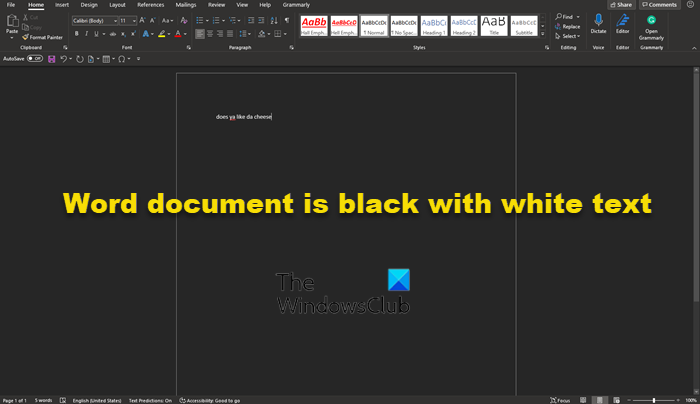Durante los últimos días, hemos visto a algunos usuarios quejarse de que su documento de Microsoft Word muestra un fondo negro con texto blanco. ¿Cuál podría ser la causa de esto? Bueno, podemos decir con certeza que no se debe a un error.
El documento de Word es negro con texto en blanco
Como se indicó anteriormente, no tiene nada que ver con un error que afecta Microsoft Word. Todo se debe al Modo oscuro. Sí, Microsoft Word es compatible con el Modo oscuro, y lo más probable es que lo haya habilitado por accidente, o que alguien que usó su computadora en el pasado lo haya hecho. Además, es posible que recientemente haya elegido usar un tema de alto contraste. Dichos temas pueden provocar un cambio en el aspecto de los documentos de Microsoft Word que puede no ser agradable a la vista. Ahora bien, debemos señalar que otra razón por la que el fondo oscuro con texto blanco afecta a un documento, puede deberse a la aceleración de gráficos por hardware.
No te preocupes porque sabemos cómo solucionarlo problema, así que siga leyendo para tener una mejor idea de lo que debe hacer:
Desactive el modo oscuro en Microsoft Word. Desactive el uso de temas de alto contraste. Desactive la aceleración de gráficos de hardware.
1] Desactive el modo oscuro en Microsoft Word
Bien, vamos a hablar sobre cómo desactivar el modo oscuro en Word y devolverlo a una configuración que le resulte más atractiva.
Abra la aplicación de Microsoft Office. Vaya a la pestaña Archivo. Haga clic en la pestaña Archivo. para abrir el menú. Elija Cuenta. Haga clic en la flecha desplegable Tema de Office. Elija Negro para activar el modo oscuro. Para habilitar el modo oscuro para una sola PC, seleccione la pestaña Archivo. Vaya a Opciones. Desplácese hacia abajo hasta Tema de Office. the theme to White
Antes de comenzar, debe asegurarse de que Microsoft Word esté funcionando. Para ello, haga clic en el acceso directo de la barra de tareas, menú de inicio, o haga doble clic en él si se encuentra en el escritorio.
Entonces, el siguiente paso es navegar a Cuenta. Puede hacerlo mirando el área inferior izquierda del menú principal de Microsoft Word. Si está en un documento, haga clic en Archivo, luego baje el cursor del mouse hasta Cuenta y selecciónelo.
En el área Cuenta, busque la sección que dice Tema de Office y haga clic dentro del cuadro para revelar un Menú desplegable. Desde aquí, puede cambiar el tema de Negro a Blanco. Además, si su fondo es negro debido a Configuración del sistema, puede hacerlo.
Una vez que haya realizado los cambios, Microsoft Word debería volver a tener un fondo blanco con texto negro. , como de costumbre.
Leer: Cómo deshacerse de los cuadros o cuadros negros en Word.
2] Cambiar de usar temas de alto contraste
Entonces, como dijimos anteriormente, usar un tema de alto contraste para Windows 11 podría ser la causa de sus problemas, entonces, ¿qué podemos hacer? Bueno, ¿qué tal si lo cambiamos a un tema normal?
Primero, debemos iniciar la aplicación Configuración haciendo clic en la tecla de Windows + I. Inmediatamente El menú Configuración debería aparecer en todo su esplendor.
OK, desde el panel izquierdo, sugerimos hacer clic en Accesibilidad para revelar un montón de opciones a la derecha. Desplácese hacia abajo si es necesario, luego elija Temas de contraste de la lista de opciones.
Para apague el tema de contraste actual, haga clic en el cuadro para mostrar un menú desplegable. Desde allí, seleccione Ninguno, luego presione Aplicar. Verá una pantalla Por favor espere, así que haga lo que dice y en un breve momento, las cosas deberían volver a la normalidad.
3] Desactive la aceleración de gráficos de hardware
Desactive la Aceleración de gráficos de hardware y vea si eso le ayuda.
CONSEJO: Obtenga información sobre cómo habilitar el Modo oscuro para Teams, OneNote y Outlook.
¿Microsoft Office tiene un modo oscuro?
Sí, la gente de Microsoft actualizó Office Suite con el modo oscuro hace un buen tiempo, así que si eso es algo que te gusta, entonces serás un campista feliz ya que funciona bastante bien. Sin embargo, la función Modo oscuro no es para todos.
¿Es el Modo oscuro mejor para los ojos?
Por lo que podemos decir, el Modo oscuro podría disminuir la fatiga visual de quienes miran una pantalla de computadora bastante a menudo, al menos, para algunos. Sin embargo, no hemos encontrado ninguna evidencia concluyente para decir que los beneficios son fácticos. Sin embargo, lo que sí sabemos con certeza es que el modo oscuro prolonga la duración de la batería de su dispositivo.